So ändern Sie den Passcode auf dem iPhone
Sicherheit Apfel Iphone Held / / August 31, 2022

Zuletzt aktualisiert am

Wenn der Passcode Ihres iPhones kompromittiert ist, müssen Sie ihn schnell ändern. So ändern Sie den Passcode auf dem iPhone.
Ein sicherer Passcode, den nur Sie kennen, ist für die Sicherheit Ihres iPhones von entscheidender Bedeutung. Sie können Face ID auf modernen iPhones verwenden, aber wenn dies fehlschlägt, bleibt Ihr Passcode Ihre letzte Sicherheit.
Wenn Sie glauben, dass jemand anderes Ihren iPhone-Passcode hat, ist es eine gute Idee, ihn sofort zu ändern. Dazu müssen Sie wissen, wie Sie den Passcode auf Ihrem iPhone ändern. Wie das geht, erklären wir weiter unten.
So ändern Sie den Passcode auf dem iPhone
Das Ändern des Passcodes auf einem iPhone erhöht die Sicherheit, insbesondere wenn Sie glauben, dass es kompromittiert wurde. Glücklicherweise ist das Ändern Ihres iPhone-Passworts einfacher als Sie denken.
So ändern Sie den Passcode auf dem iPhone:
- Öffne das Einstellungen App.
- Scrollen Sie nach unten und tippen Sie auf Tippen Sie auf & Passwort oder Gesichts-ID und Passcode (je nach Modell).
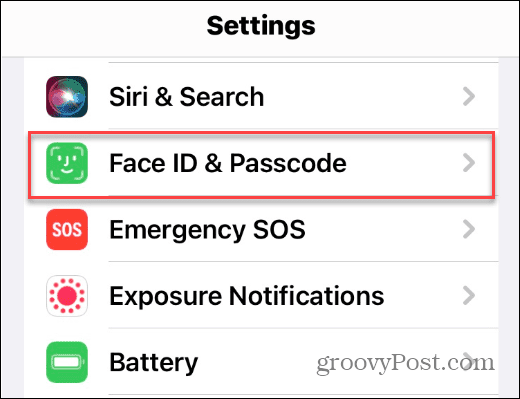
- Geben Sie Ihr aktuelles Passwort weitermachen.
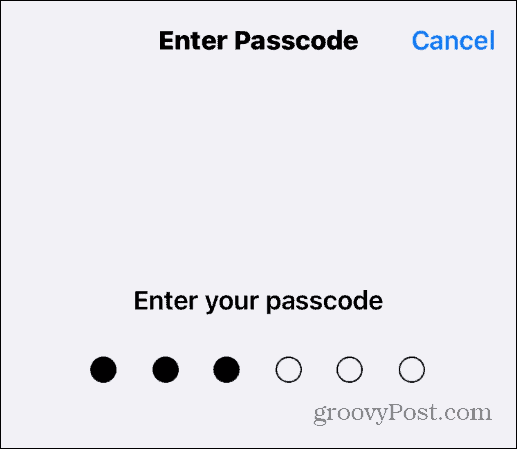
- Scrollen Sie in der Liste nach unten und tippen Sie auf Kennwort ändern Möglichkeit.
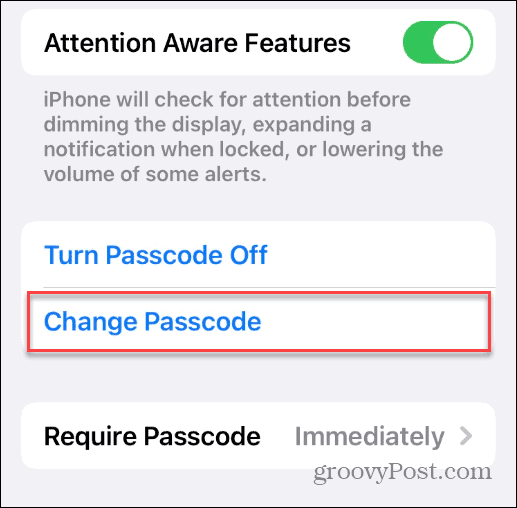
- Geben Sie Ihre ein aktuelles Passwort wieder auf die Kennwort ändern Bildschirm.
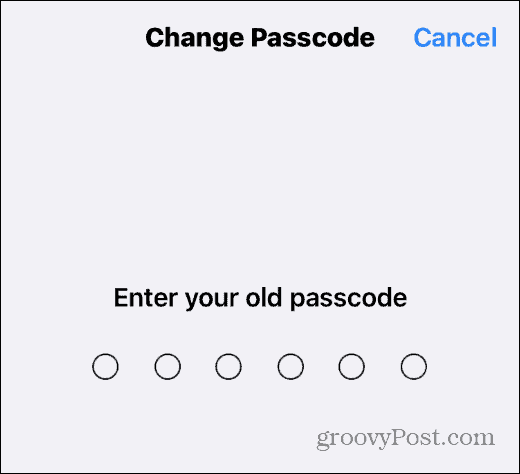
- Wenn die Option zur Eingabe Ihres neuen Passcodes angezeigt wird, geben Sie den neuen Passcode ein, den Sie verwenden möchten. Stellen Sie sicher, dass es etwas ist, an das Sie sich erinnern werden. Fahren Sie jedoch mit dem folgenden Schritt fort, wenn Sie zusätzliche Optionen wünschen.
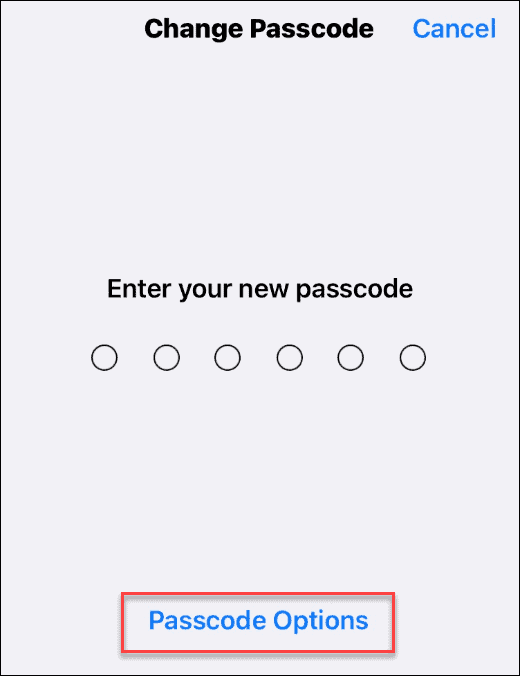
- Um einen Passcode zu verwenden, der keine standardmäßige 6- oder 4-stellige Nummer ist und sicherer ist (wie ein alphanumerischer Passcode), tippen Sie auf Passcode-Optionen.
- Hier können Sie wählen zwischen Benutzerdefinierter alphanumerischer Code, Benutzerdefinierter numerischer Code, oder 4-stelliger numerischer Code.
- Ein Alphanumerischer Code enthält Buchstaben und Zahlen.
- EIN Benutzerdefinierter numerischer Code erlaubt nur Buchstaben oder nur Zahlen.
- EIN 4-stelliger numerischer Code ist einfach vier Zahlen.
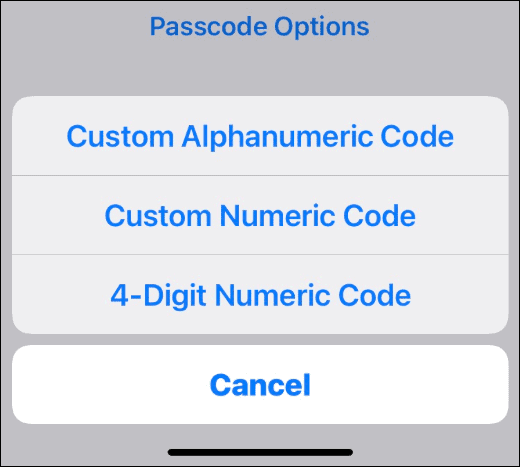
- Wählen Sie die Methode aus, die Sie verwenden möchten, und tippen Sie auf Nächste.
- Nachdem Sie Ihre Entscheidung getroffen haben, geben Sie Ihren neuen Passcode ein zweites Mal ein und tippen Sie auf Fertig.
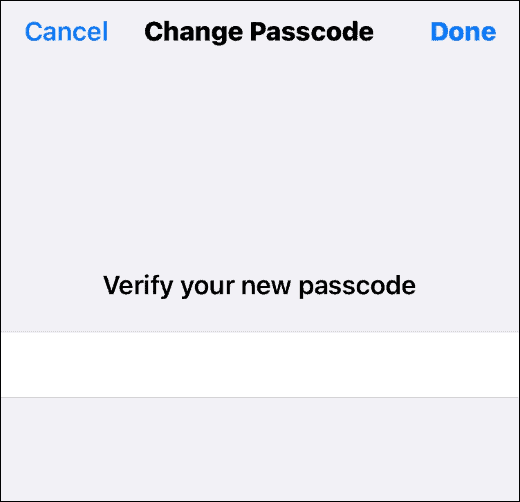
Das ist alles, was Sie tun müssen, um den Passcode auf dem iPhone zu ändern. Sie müssen den neuen Passcode eingeben, den Sie erstellt haben, um sich anzumelden, nachdem Sie ihn geändert haben.
Bessere Sicherheit auf dem iPhone
Mit den obigen Schritten können Sie den Passcode auf einem iPhone schnell ändern. Wir empfehlen, dies regelmäßig zu tun, nur für den Fall.
Wenn es um Sicherheit geht, enthält das iPhone viele nützliche Funktionen, wie z Ad-Tracking blockieren. Wir würden auch empfehlen Aktualisieren von Apps auf Ihrem iPhone regelmäßig, um sicherzustellen, dass Sie die neuesten Sicherheits- und Fehlerbehebungen installiert haben.
So finden Sie Ihren Windows 11-Produktschlüssel
Wenn Sie Ihren Windows 11-Produktschlüssel übertragen müssen oder ihn nur für eine Neuinstallation des Betriebssystems benötigen,...
So löschen Sie den Google Chrome-Cache, Cookies und den Browserverlauf
Chrome leistet hervorragende Arbeit beim Speichern Ihres Browserverlaufs, Cache und Cookies, um die Leistung Ihres Browsers online zu optimieren. Ihre Anleitung...
Preisanpassung im Geschäft: So erhalten Sie Online-Preise beim Einkaufen im Geschäft
Der Kauf im Geschäft bedeutet nicht, dass Sie höhere Preise zahlen müssen. Dank Preisgarantien erhalten Sie Online-Rabatte beim Einkaufen in...



